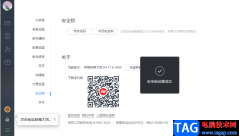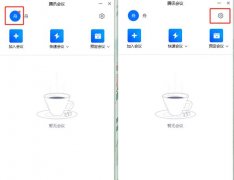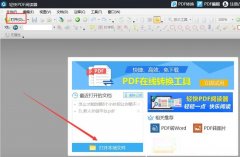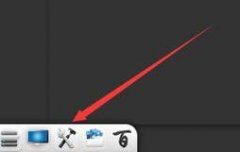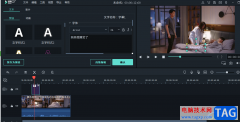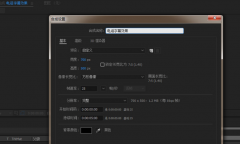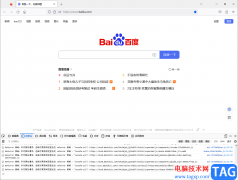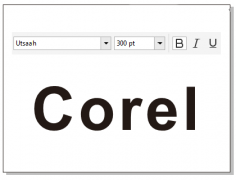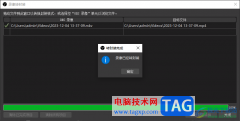很多小伙伴在使用钉钉邮箱编辑新邮件时,经常会需要在邮件中插入各种内容,例如图片、表格、表情包等。有的小伙伴想要在邮件中插入链接,但又不知道链接工具该在哪里找到。其实很简单,我们在钉钉的邮件编辑页面中只需要点击打开“...”图标,然后在“...”的子工具栏中,我们就能找到“链接”工具,点击打开该工具,最后在弹框中就能输入链接地址和文本内容了。有的小伙伴可能不清楚具体的操作方法,接下来小编就来和大家分享一下钉钉邮箱在邮件中插入链接的方法。
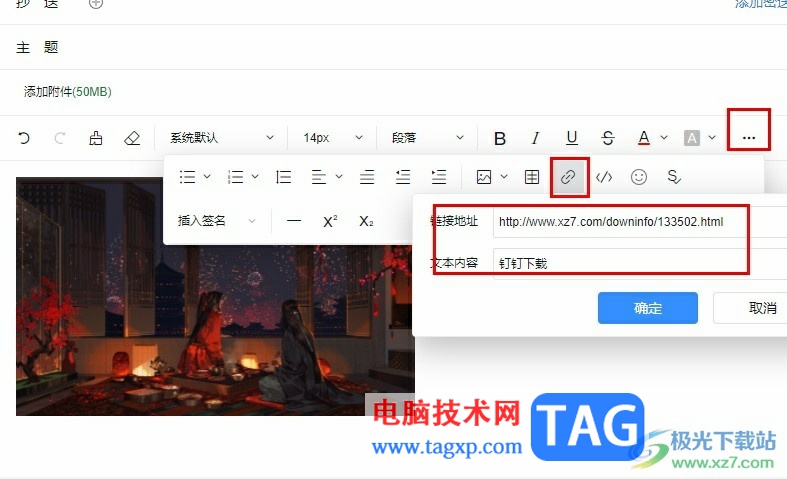
方法步骤
1、第一步,我们先点击打开钉钉软件,进入钉钉页面之后,我们在左侧列表中打开邮箱选项
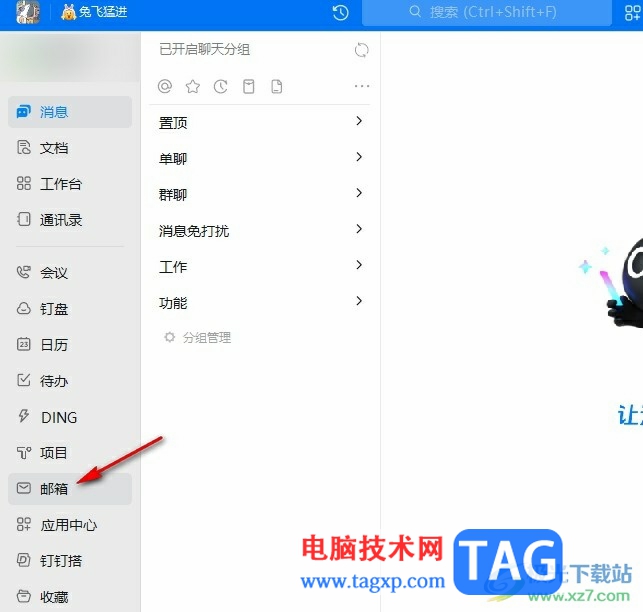
2、第二步,进入邮箱页面之后,我们在该页面中点击打开“+”图标,创建一个新邮件
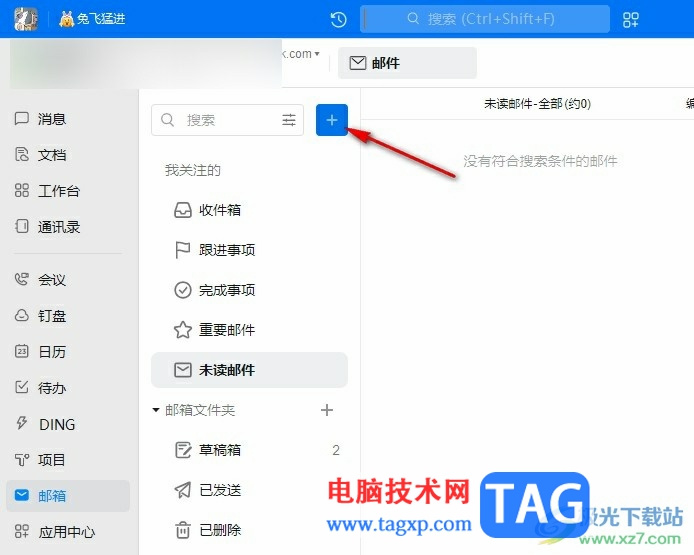
3、第三步,进入邮件编辑页面之后,我们在工具栏中先点击打开“...”图标
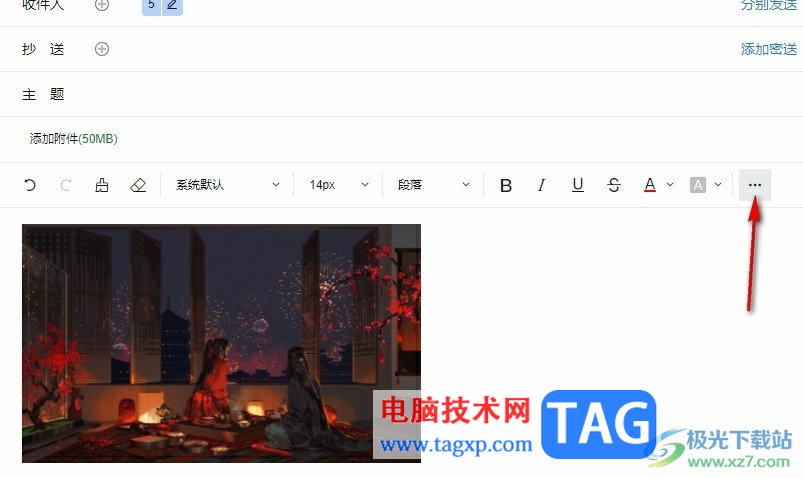
4、第四步,打开“...”图标之后,我们在子工具栏中点击打开“插入/编辑链接”图标
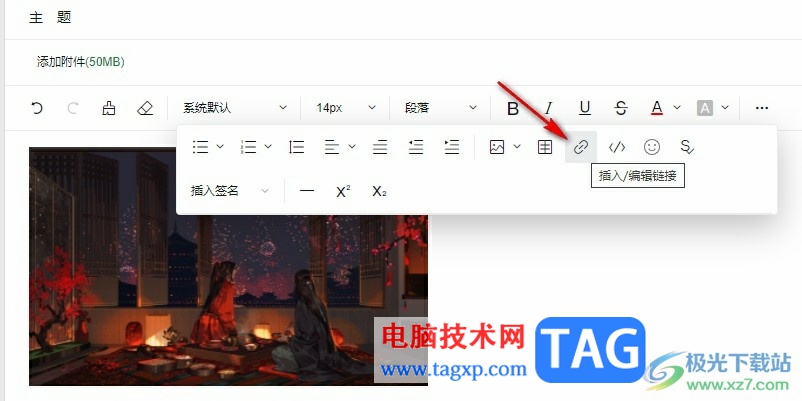
5、第五步,接着我们在弹框中输入链接地址,再输入文本内容,最后我们点击确定选项即可
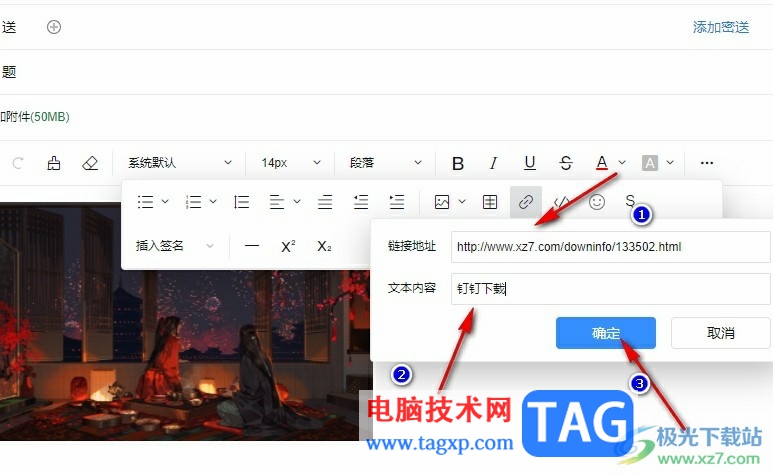
以上就是小编整理总结出的关于钉钉邮箱在邮件中插入链接的方法,我们进入钉钉的邮箱编辑页面,然后在工具栏中打开“...”图标,然后在子工具栏中打开“链接”图标,最后在弹框中输入链接地址和文本内容即可,感兴趣的小伙伴快去试试吧。